Si votre PC Windows se rafraîchit automatiquement, il peut y avoir plusieurs raisons à ce problème, mais la plus courante est une charge excessive sur le processeur. Dans cet article, nous allons couvrir toutes les solutions possibles pour résoudre ce problème.
Windows 11/10 continue de se rafraîchir
Si Windows 11/10 continue de se rafraîchir automatiquement, voici quelques éléments que vous devez examiner :
- Fermer les applications qui se synchronisent
- Désactiver les applications indésirables de la liste de démarrage
- Désinstallez tout logiciel récemment installé
- Vérifiez le planificateur de tâches pour les tâches qui peuvent être exécutées en permanence
- Exécutez des analyses SFC et DISM.
- Mettre à jour ou restaurer les pilotes d’affichage
- Utilisez votre PC en mode haute performance
- Modifier les paramètres d’affichage
- Résoudre les problèmes dans l’état de démarrage minimal.
Parlons-en en détail.
1]Fermez les applications qui se synchronisent
Si votre ordinateur se rafraîchit automatiquement, cela peut signifier que votre processeur a du mal à exécuter toutes les applications en arrière-plan. L’une de ces catégories d’applications qui exerce une forte pression sur votre processeur est celle des applications qui sauvegardent les fichiers de votre ordinateur sur le cloud.
Deux des applications les plus courantes pour les utilisateurs de Windows sont OneDrivee et iCloud. Donc, pour fermer ces applications, faites un clic droit sur le barre des tâches et sélectionnez Gestionnaire des tâches. Maintenant, faites un clic droit sur toutes les applications cloud et sélectionnez Tâche finale.
Enfin, redémarrez l’ordinateur et voyez.
2]Désactivez les applications indésirables de la liste de démarrage
Pour désactiver les applications indésirables de la liste de démarrage, lancez Gestionnaire des tâches depuis le menu Démarrer. Allez à la Commencez languette, faites un clic droit sur n’importe quelle application indésirable et sélectionnez Désactiver.
Vous devez vérifier la liste et désactiver toutes les applications que vous n’utilisez pas ou que vous ne souhaitez pas lancer au démarrage.
3]Désinstallez tout logiciel récemment installé
Ce problème peut être dû à un logiciel que vous avez installé récemment sur votre ordinateur. Par conséquent, pour résoudre le problème, nous allons désinstaller tout logiciel récemment installé.
Pour ce faire, appuyez sur Win + X > Paramètres > Applications > rechercher et sélectionner les logiciels récemment installés> Désinstaller.
Maintenant, redémarrez votre ordinateur et voyez.
4]Vérifiez le planificateur de tâches pour les tâches qui peuvent être exécutées en permanence
La prochaine chose que nous devons faire pour résoudre le problème est de vérifier le Planificateur de tâches pour les tâches qui s’exécutent en permanence.
Pour cela, lancez Planificateur de tâches dans le menu Démarrer, faites un clic droit sur Planificateur de tâches (local), sélectionner Afficher toutes les tâches en cours d’exécution. Maintenant, sélectionnez une tâche qui est constamment en cours d’exécution (vous pouvez les identifier en vérifiant la durée d’exécution) et cliquez sur Tâche finale.
Maintenant, vérifiez si le problème persiste.
5]Exécutez des analyses SFC et DISM
L’une des principales raisons pour lesquelles votre ordinateur se rafraîchit automatiquement est la présence de fichiers corrompus. Pour rechercher des fichiers corrompus, nous allons exécuter SFC et DISME scans.
Pour ce faire, appuyez sur Gagner + S > taper cmd > Exécuter en tant qu’administrateur. Maintenant, tapez la commande suivante et appuyez sur Entrer.
sfc /scannow
Ensuite, tapez cette commande et appuyez sur Entrée :
DISM.exe /Online /Cleanup-image /Restorehealth
Après cela, redémarrez votre ordinateur une fois pour résoudre le problème.
Lire: Que fait réellement Actualiser le bureau ou Actualiser la fenêtre de l’explorateur ?
6]Mettre à jour ou restaurer les pilotes d’affichage
Une autre façon de résoudre le problème d’actualisation continue de Windows 10 consiste à mettre à jour ou à restaurer vos pilotes d’affichage.
Pilotes d’affichage de restauration
Si vous avez récemment mis à jour vos pilotes d’affichage, le problème est peut-être dû à cette mise à jour. Par conséquent, nous allons restaurer vos pilotes pour résoudre le problème.
Pour ce faire, appuyez sur Win + X > Gestionnaire de périphériques. Maintenant, développez le Prises d’écran, cliquez avec le bouton droit sur vos pilotes d’affichage et sélectionnez Propriétés.
Allez à la Chauffeur onglet et cliquez Restauration du pilote. Si l’option est grisée, cela signifie que vous n’utilisez pas une version mise à jour des pilotes. Par conséquent, vous devez mettre à jour les pilotes d’affichage.
Mettre à jour les pilotes d’affichage
Si vous concluez que vous utilisez un pilote obsolète, sa mise à jour peut résoudre le problème. Pour cela, lancez Gestionnaire de périphériques et développez Prises d’écran. Maintenant, faites un clic droit sur vos pilotes d’affichage et sélectionnez Mettre à jour le pilote.
Maintenant, un assistant vous demandera de sélectionner soit Rechercher automatiquement le logiciel du pilote mis à jour ou Parcourir mon ordinateur pour le logiciel du pilote. Sélectionnez cette dernière si vous avez déjà téléchargé la version mise à jour, sinon, choisissez la première option.
Lire: Comment redémarrer le pilote graphique dans Windows 10.
7]Utilisez votre PC en mode hautes performances
Si l’étape ci-dessus conclut que vous n’aviez pas de fichiers corrompus ou de pilotes obsolètes, nous devons donner plus de puissance à votre CPU. Pour cela, nous allons utiliser votre ordinateur dans Haute performance mode.
Pour cela, lancez Panneau de commande en recherchant dans le menu Démarrer, cliquez sur Options d’alimentation > sélectionner Haute performance. Si vous ne voyez pas l’option, sélectionnez Créer un plan d’alimentation > Haute performance > Suivant > Créer.
Lire: Desktop ou Explorer ne s’actualise pas automatiquement.
8]Modifier les paramètres d’affichage
Une autre raison courante derrière ce problème selon le rapport de nombreuses victimes est les fonds d’écran de diaporama. Par conséquent, si vous avez sélectionné un fond d’écran de diaporama, le supprimer ou le modifier peut aider à résoudre le problème.
Pour faire ça, faites un clic droit sur votre bureau, sélectionner Personnaliser et changez le « Changer d’image tous les » option soit 1 ou 6 jours. Ce n’est pas pour tout le monde mais pour les utilisateurs qui utilisent Slideshow Wallpapers.
9]Résoudre les problèmes dans l’état de démarrage minimal
Si aucune des solutions mentionnées ci-dessus n’a résolu le problème d’actualisation de Windows 11/10, vous devez résoudre le problème dans l’état de démarrage minimal.
Le dépannage de démarrage minimal est conçu pour isoler un problème de performances. Pour effectuer un dépannage en mode minimal, vous devez effectuer un certain nombre d’actions, puis redémarrer l’ordinateur après chaque action. Vous devrez peut-être désactiver manuellement un élément après l’autre pour essayer d’identifier celui qui cause le problème. Une fois que vous avez identifié le délinquant, vous pouvez envisager de le supprimer ou de le désactiver.
Pour faire ça:
- Appuyez sur Win + S> tapez « msconfig »> Entrée.
- Du Général tabulation, coche Services système locaux et Utiliser la configuration de démarrage d’origine, et décochez Charge les composants de démarrage.
- Allez à la Prestations de service tabulation et coche Cacher tous les services Microsoft.
- Enfin, cliquez sur Désactiver tout > Appliquer > OK et redémarrez votre ordinateur.
Maintenant, vérifiez si le problème persiste dans l’état de démarrage minimal. Si Windows 10 ne se rafraîchit pas automatiquement dans l’état de démarrage minimal, cela signifie que vous avez affaire à un problème de conflit logiciel.
Maintenant, pour affiner vos résultats, répétez les 3 premiers, activez les 5 premiers services et redémarrez l’ordinateur. Répétez les étapes jusqu’à ce que vous connaissiez la cause exacte du problème.
Faites-nous savoir si quelque chose ici vous a aidé.
POINTE: Ce message vous aidera si la barre des tâches et le bureau continuent de s’actualiser avec un écran noir.













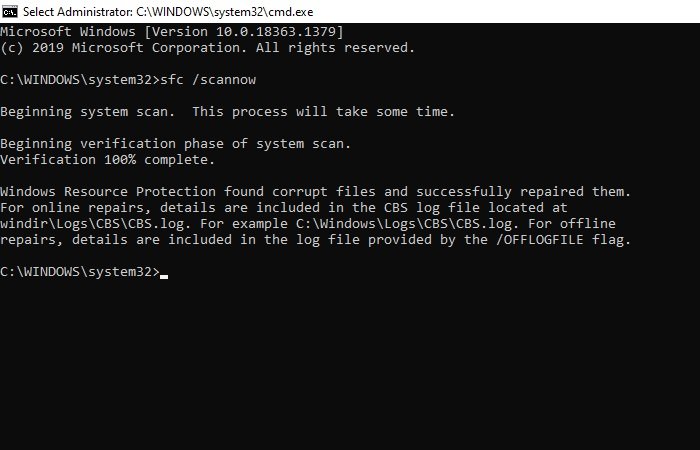
![[2023] 6 façons de copier / coller du texte brut sans formatage](https://media.techtribune.net/uploads/2021/03/5-Ways-to-Copy-Paste-Plain-Text-Without-Formatting-on-Your-Computer-shutterstock-website-238x178.jpg)






